
iPhone・iPadの写真アプリではPDFは見れない。しかし、無料アプリを使うことで簡単に閲覧することができます。
この記事ではiPhone・iPadで無料アプリを使ってPDFを見る方法を紹介しています。
PDFを閲覧できる無料アプリ
Adobe Reader
PDF の表示、注釈付け、署名をおこなえる、信頼性の高い無料のツールです。
注釈機能でテキストにハイライトやマークアップなどが可能。
SideBooks
本のようにページをめくって見ることができます。
検索はできませんが、手書きメモ機能でコメントを追加したりは可能です。
他にもKindleアプリなどでもPDF書類を閲覧することができます。
アプリを使ってPDFを見る方法
iPhone・iPadへのPDFファイルの移し方はMacを利用しているのなら「AirDrop」で簡単に送る事ができますが、複数のPDFを一括で送りたい時やWindowsを使っている場合はiTunesを利用するのがおすすめです。
スポンサーリンク
iTunesを使ってiPhone・iPadへ送る方法
PCとiPhone・iPadを接続してiTunesを起動します。
「ファイル共有」を選択
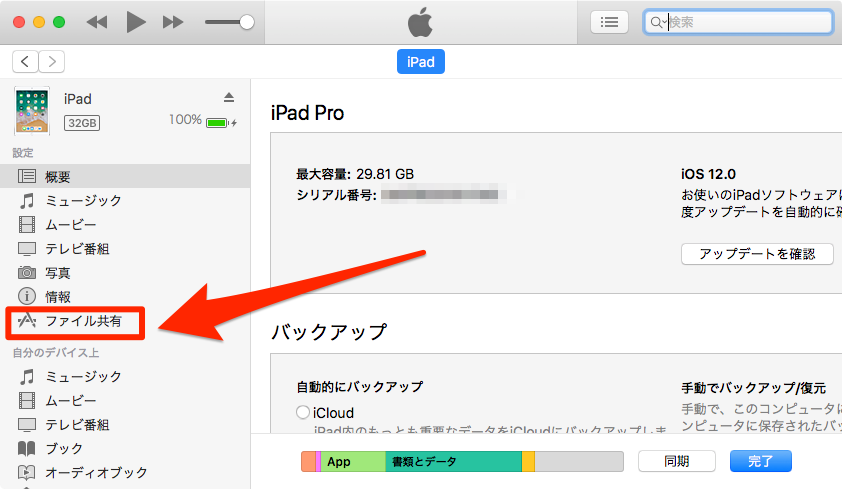
「App」欄にファイルを共有できるアプリが表示されるので、PDFを見る事ができるアプリを選択します。
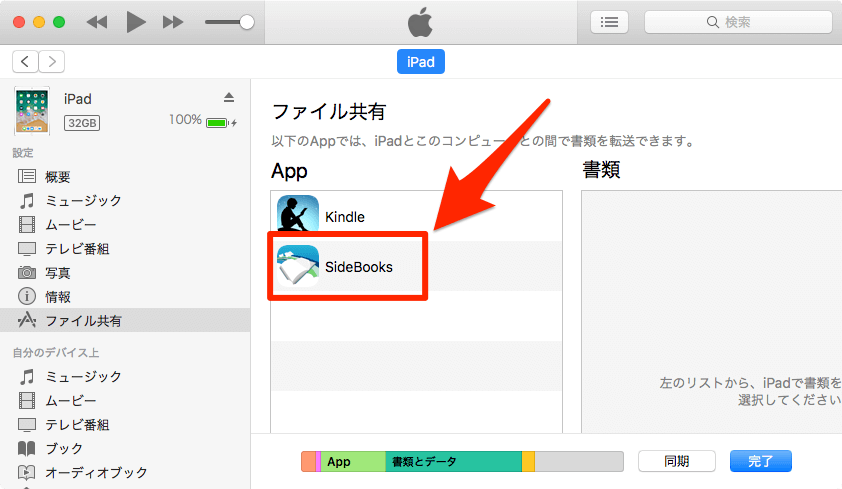
アプリをクリックすると「書類」欄にそのアプリで現在管理しているデータを確認できます。
この書類の欄へ送りたいPDFをドラッグ&ドロップします。
ファイルのコピーが終了したらiPhone・iPadでPDFを転送したアプリを開いて確認してみましょう。
iTunesで「同期」や「完了」をする必要はありません。
AirDropでiPhone・iPadへ送る方法
一つのファイルであればMacはAirDropの方が便利かと思います。
AirDropを使ってiPhone・iPadへPDFを送ります。
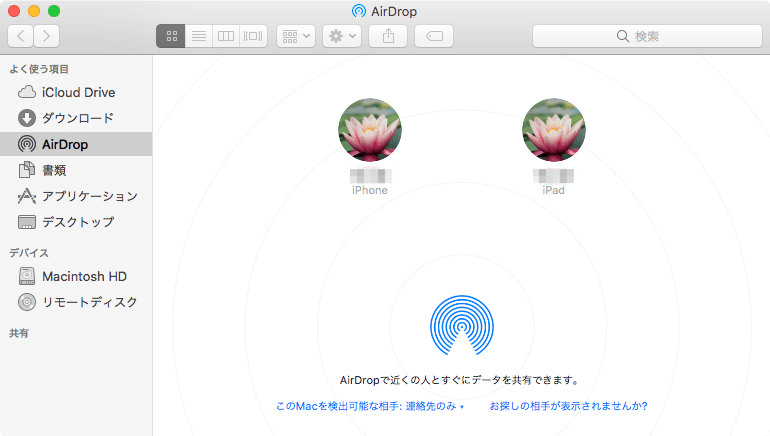
iPhone・iPad側でどのアプリを使って開くのか選択できます。
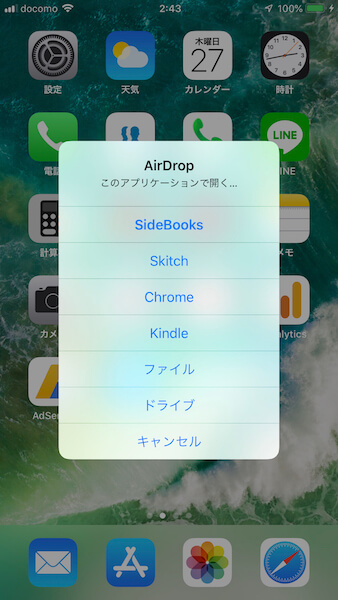
任意のアプリを選択するとPDFを見る事ができます。




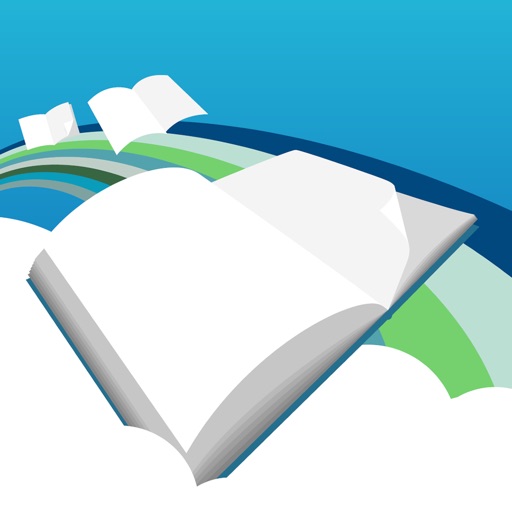
コメント